
你的 iPhone 是不是當機、卡住、動不了、觸控螢幕怎麼點都沒反應?想要重開機但是螢幕無法操作?如果你遇到上述的這些狀況確實會很令人擔心,因為觸控螢幕無法點的話,想要關機都關不了,那這樣該怎麼辦呢?
今天果仁就要教你如果遇到 iPhone 當機、觸控螢幕完全沒有反應的話該怎麼處理的方法。
本篇內容
iPhone 當機、觸控沒有反應:強制重開機
如果你的 iPhone 使用到一半突然當機、觸控螢幕沒有反應的話,因為無法利用觸控操作,也無法按照正常程序關機重開,因為 iPhone 關機必須要在觸控螢幕上滑動關機的橫桿,但觸控螢幕既然沒有反應,你也就無法滑動橫桿,這時就只有強制重開機這個方法可以解決。
而不同的 iPhone 機型有不同的強制重開機方法,下面會替大家介紹,各位就依照自己的機型來選擇強制重開機的方式吧。
iPhone X、iPhone 11、iPhone 12 與 iPhone 13 強制重開機方法
iPhone X 以及後續機型,包含 iPhone 11 系列、iPhone 12 系列以及 iPhone 13 系列,因為沒有 HOME 鍵,所以強制重開機的方法為:
- 按一下音量上調按鍵後放開
- 按一下音量下調按鍵後放開
- 按住側邊鍵不放
- 看到 Apple LOGO 出現後放開按住的側邊鍵
以上 1 ~ 3 點請連貫做完,不要間隔太久。
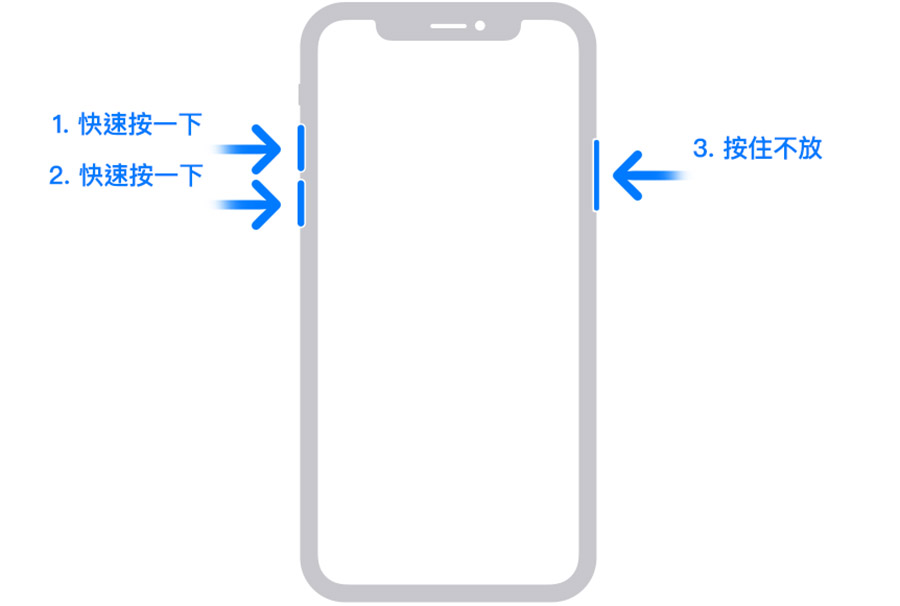
iPhone 8、iPhone SE 系列強制重開機方法
這個強制重開機的方法適用於 iPhone 8 以及 iPhone SE (2、3 代) 機型,整體的操作步驟其實跟沒有 HOME 鍵的 iPhone 機型強制重開機相同。
- 按一下音量上調按鍵後放開
- 按一下音量下調按鍵後放開
- 按住側邊鍵不放
- 看到 Apple LOGO 出現後放開按住的側邊鍵
以上 1 ~ 3 點請連貫做完,不要間隔太久。
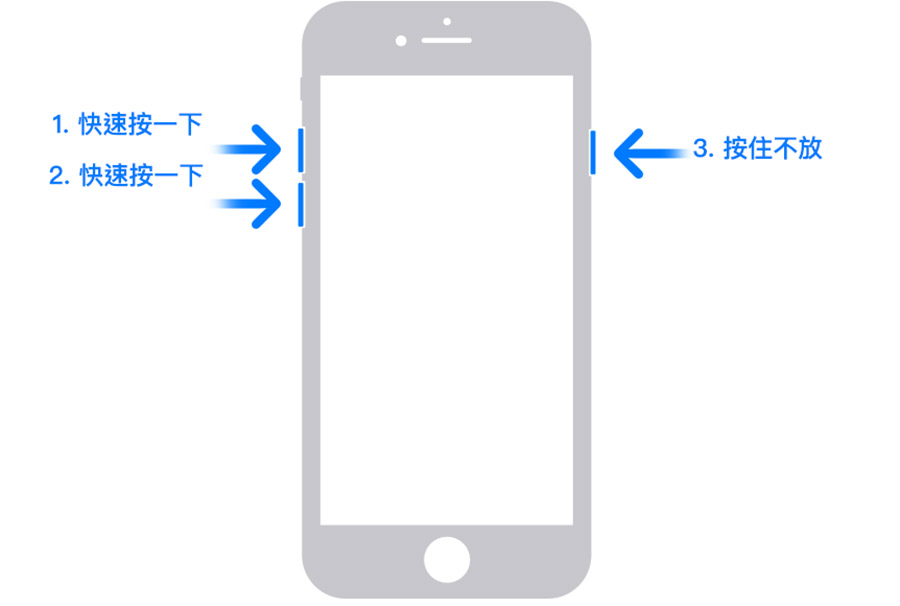
iPhone 7 系列強制重開機方法
如果你是使用 iPhone 7 以及 iPhone 7Plus 的使用者,請依照以下步驟強制啟動 iPhone。
- 同時按住「音量下調」以及「側邊按鍵」這 2 顆按鈕
- 當看到 Apple LOGO 出現後,同時放開上述 2 顆按鈕
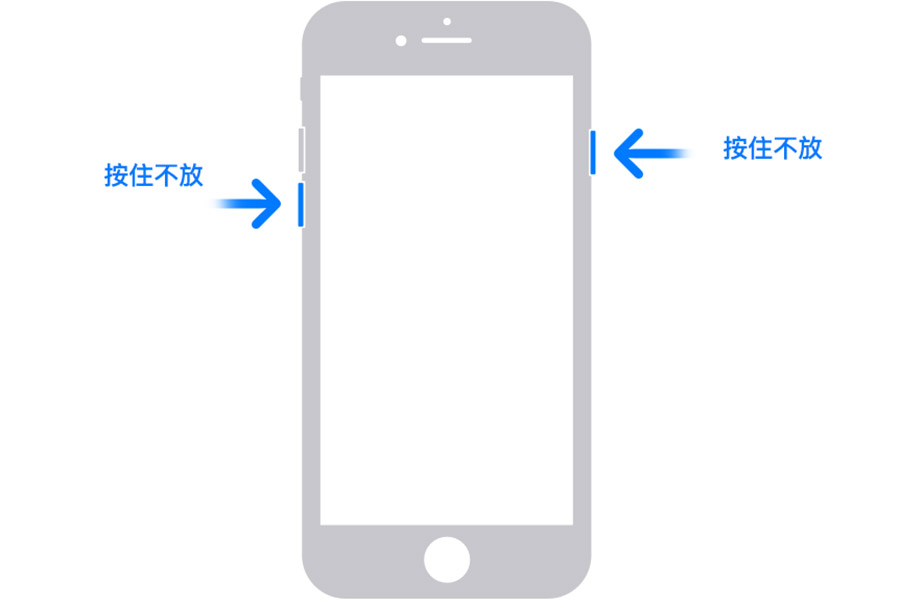
iPhone 6 系列強制重開機方法
如果使用的是 iPhone 6、iPhone 6 Plus、iPhone 6s 以及 iPhone 6s Plus 機型的使用者,可以參考下方的步驟來強制重開 iPhone。
- 同時按住「側邊按鍵」以及「HOME 鍵」
- 看到 Apple LOGO 後,同時放開上述 2 顆按鍵
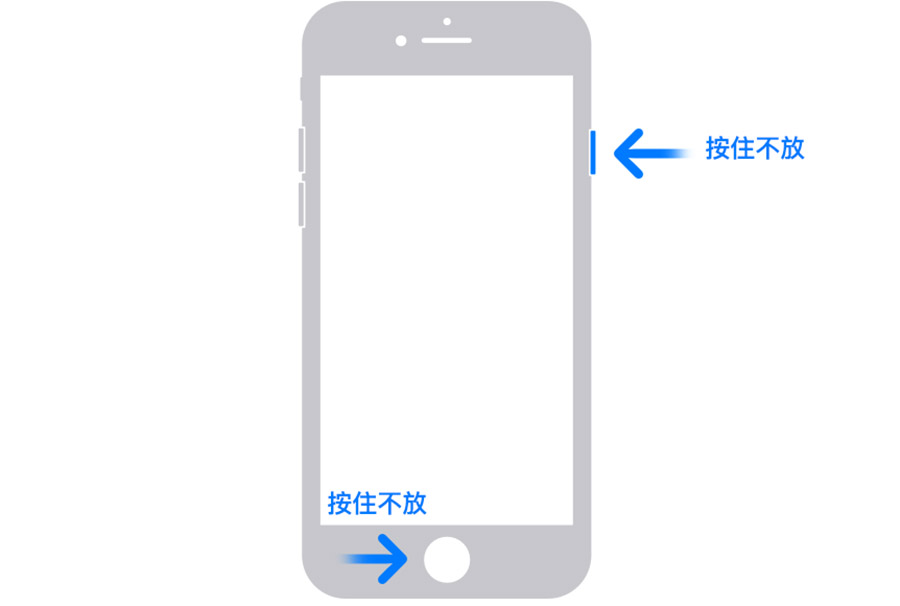
iPhone 5 系列、iPhone SE 第一代強制重開機方法
使用 iPhone 5 系列以及第一代 iPhone SE 的強制重開機方法步驟如下:
- 同時按住上方「電源鍵」以及「HOME 鍵」
- 看到 Apple LOGO 後,同時放開上述 2 顆按鍵
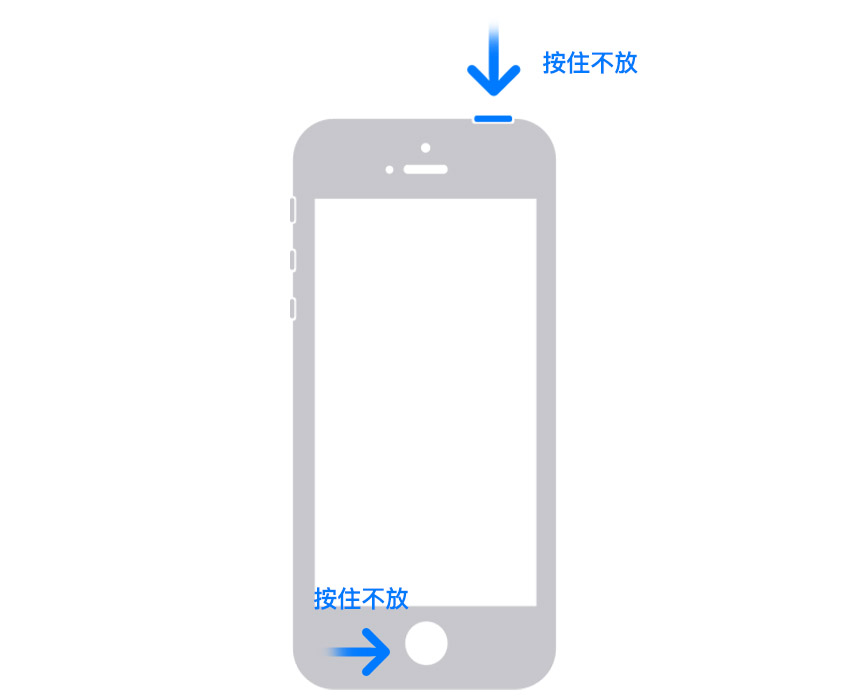
以上就是截至目前為止,iPhone 如果遇到當機、畫面卡住無法使用、觸控沒有反應的情況下的強制重開機方式,利用強制重啟的方式讓 iPhone 重新開機,並且回到正常的狀態後再繼續操作即可。